ようやくiOS 12のPublic Betaバーションが登場しました、あなたはアップデートしましたかな?斬新的なシステムと機能が楽しめるのがいいだが、古いアプリの不具合とシステムバグに遭うことも珍しくないでしょう。もし新たなシステムにもう興味がない、もう一度iOS 11にダウングレードしたいならば、この記事に載っている方法をご覧下さい。

ダウングレード前に
1.現在ダウングレードできるバーションは iOS 11.4しかありません。
2.ダウングレードするにはiOSデバイスの初期化が必要です。
3.iOS 11へダウングレードしたデバイスはiOS 12のバックアップからデータを復元することはできないのでもしデータを取り戻したいならiOS 11のバックアップが必要です。
4.ダウングレード前に是非iOS 12でのデータをバックアップしてください。
注意事項を確認したら、手順に従ってiOS 12を11にダウングレードしましょう。
iOS 12のデータをバックアップする方法
万が一ダウングレード失敗してもデータを紛失しないように、iOSをダウングレードする前には必ずiOS 12のデータをバックアップしておいてください。そうしたらダウングレードが失敗しても、iOS 12のデータはちゃんと取り戻せます。
iTunesでiOS 12のデータをシステム設定とともに一括してバックアップするのもいいが、それならバックアップされたデータはiOS 11.4に復元できない可能性があります。そこで本記事では「FonePaw iOSデータバックアップ・復元」というバックアップ専門ソフトをオススメします。
Windows Version DownloadMac Version Download
ダウンロードされた「FonePaw iOSデータバックアップ・復元」を起動して、以下の方法でiOS 12の大切なデータをバックアップしましょう。
1.ホーム画面から「iOSデータバックアップ」を選択します。
2.iPhoneをパソコンと接続、「スタート」を押します。
3.カテゴリ別でバックアップしたいデータタイプを選択して、「次へ」を押します。
4.バックアップ完成を待ってください。
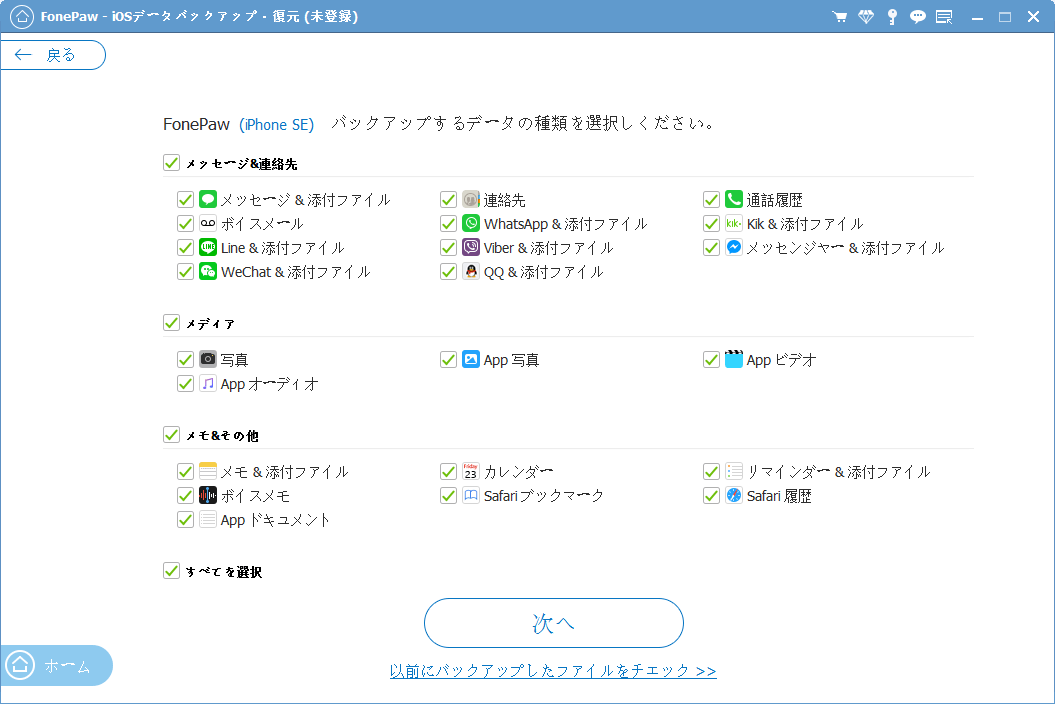
Windows Version DownloadMac Version Download
iOS 12を11にダウングレード
iOS 12データのバックアップが済んだら、ダウングレード失敗してもデータが紛失される心配も要らなくなります。これからは安心してダウングレード手順に入りましょう。
1.まずはiPhoneの「設定」アプリ>アカウント>iCloud>「iPhoneを探す」に入って、その項目を無効にしてください。
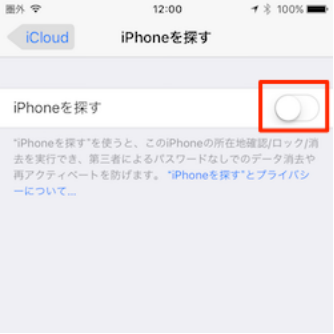
2.パソコンでダウングレード用の「iOS 11.4ファームウェア(IPSW)」をダウンロードサイトからダウンロードして、それからiTunesを起動します、メイン画面から右上にあるボタンでデバイス管理画面に入ります。
IPSWダウンロードサイト
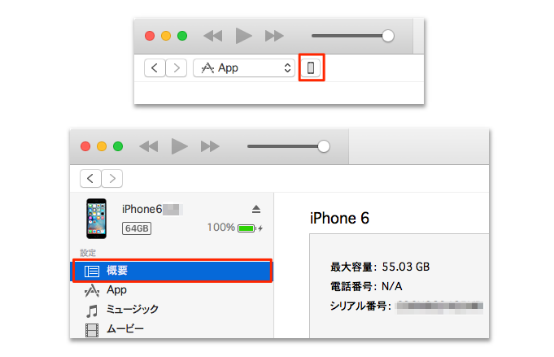
3.iPhoneをパソコンと接続してまま、リカバリーモードで再起動します。
リカバリーモードに入る方法
IPhone X(8/8 Plus):
・まずはiPhone Xをパソコンへ接続して、iTunesを起動します。
・音量を上げるボタンを押して、すぐに放します。
・音量を下げるボタンを押して、すぐに放します。
・ずっとサイドボタンを押して、電源を切断します。
・「iTunesに接続」という画面が表示されるまで手を離さないでください。
IPhone 7(7 Plus):
・パソコンでiTunesを起動して、iPhone 7を接続します。
・電源ボタンを長押しして電源を切断します。
・同時に電源ボタンと音量を下げるボタンを押して、「iTunesへ接続」画面が表示されるまで放さないでください。
iPhone 6s以前のデバイス:
・パソコンでiTunesを起動して、iPhone7を接続します。
・電源ボタンを長押しして電源を切断します。
・電源ボタンとホームボタンを同時に押して、「iTunesへ接続」画面が表示されるまで放さないでください。
4.リカバリーモードのiPhoneを検出したiTunesのポップアップにshiftキーを押しながら「復元」ボタンをクリック、復元用ファームウェアは予めダウンロードした「iOS 11.4ファームウェア(IPSW)」を選択してください。
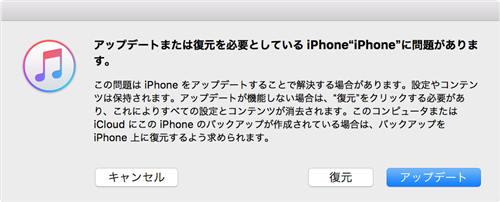
あとはダウングレードの完了を待つだけです。ダウングレードが完成したら、iPhoneはiOS 11.4に戻り、正常に使用できます。
 オンラインPDF圧縮
オンラインPDF圧縮 オンラインPDF圧縮
オンラインPDF圧縮


